Cómo hacer copias de seguridad y restaurar Active Directory en Windows Server
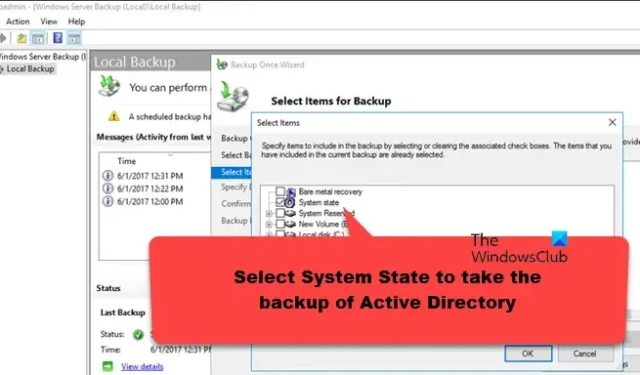
Por lo general, podemos restaurar todo el servidor Windows Server mediante el Asistente para realizar copias de seguridad y restaurar. Sin embargo, para restaurar Active Directory en Windows Server, necesitamos utilizar un método diferente, que mostraremos en esta publicación. Por lo tanto, si desea realizar una copia de seguridad y restaurar Active Directory , esta publicación es para usted.
Copia de seguridad y restauración de Active Directory en Windows Server
Active Directory (AD) es el servicio de directorio de Microsoft. Se ejecuta en Windows Server y ayuda a los administradores a gestionar los permisos y el acceso a los recursos de red.
Para realizar una copia de seguridad y restaurar Active Directory en Windows Server, debe seguir los pasos que se mencionan a continuación.
- Eliminar el límite de Shadow Copy
- Instalar la función de copia de seguridad
- Crear y configurar un programa de copias de seguridad
- Restaurar Active Directory mediante la copia de seguridad
Hablemos de ellos en detalle.
1] Eliminar el límite de Shadow Copy
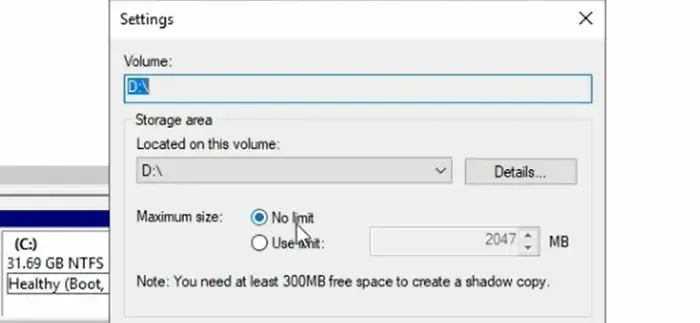
En primer lugar, debemos asegurarnos de que la Shadow Copy no tenga límite en la unidad en la que vamos a almacenar nuestra copia de seguridad. Si tiene un límite, lo eliminaremos. Siga los pasos que se mencionan a continuación para hacer lo mismo.
- Abra el Administrador de servidor.
- Vaya a Herramientas > Administración de equipos.
- Ahora, vaya al disco donde desea almacenar la copia de seguridad de Active Directory, haga clic derecho y haga clic en Propiedades.
- Vaya a la pestaña Copias de sombra.
- Seleccione la unidad y haga clic en Configuración.
- Ahora, marca la opción Tamaño máximo, debe estar configurada en Sin límites.
Después de eliminar el límite de la copia de sombra, pase al siguiente paso.
2] Instalar la función de copia de seguridad
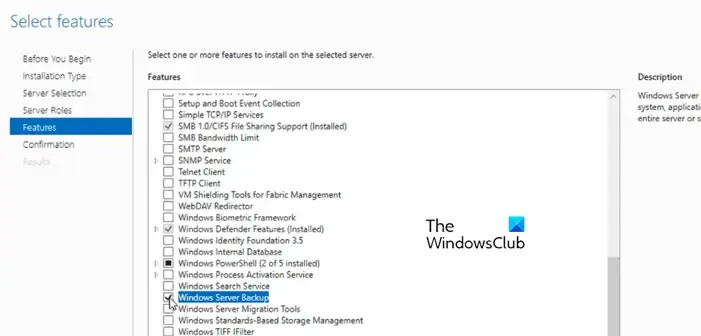
Para realizar la copia de seguridad, debemos instalar la función de copia de seguridad. Para ello, siga los pasos que se indican a continuación.
- En el Administrador del servidor, vaya a Administrar > Agregar roles y características.
- Haga clic en Siguiente cuando aparezca el asistente para comenzar.
- Asegúrese de que la opción de instalación basada en funciones o roles esté marcada y haga clic en Siguiente.
- Haga clic en Siguiente hasta llegar a la pestaña Características.
- Desplácese hacia abajo y busque Windows Server Backup, márquelo y haga clic en Instalar.
Espere a que se instale la función y luego continúe con el siguiente paso.
3] Crear y configurar un programa de copia de seguridad
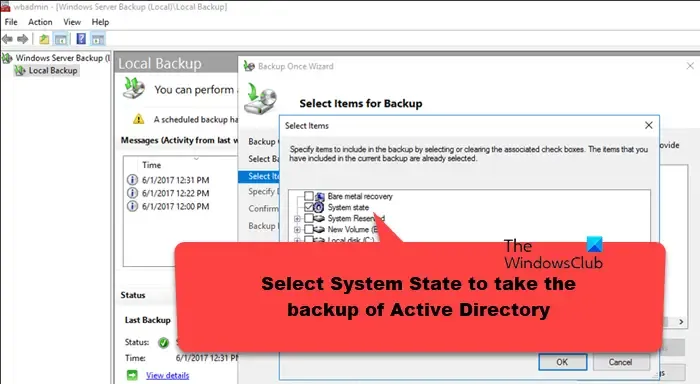
Después de instalar la función para realizar una copia de seguridad, programaremos una copia de seguridad del Directorio Activo. Siga estos pasos.
- En el Administrador del servidor, haga clic en Herramientas.
- Desplácese hacia abajo, busque y abra Copia de seguridad de Windows Server.
- Haga clic en Copia de seguridad local y luego en Programación de copias de seguridad. Si no desea configurar la programación de copias de seguridad, haga clic en Realizar copia de seguridad una vez para realizar la copia de seguridad al instante.
- Después de hacer clic en la opción Programar copia de seguridad, aparecerá el asistente de copia de seguridad donde deberá hacer clic en Siguiente.
- Haga clic en Personalizado y luego en Siguiente.
- Haga clic en Agregar elementos.
- Seleccione Estado del sistema para realizar la copia de seguridad de Active Directory. Haga clic en Aceptar y luego en Siguiente.
- A continuación, deberá especificar una programación para la copia de seguridad y hacer clic en Siguiente.
- Seleccione el destino de la copia de seguridad y asegúrese de configurarlo en la carpeta donde hemos eliminado el límite de instantáneas.
- Por último, haga clic en Finalizar en la pestaña Confirmación.
Esto creará un programa de respaldo.
4] Restaurar Active Directory usando la copia de seguridad
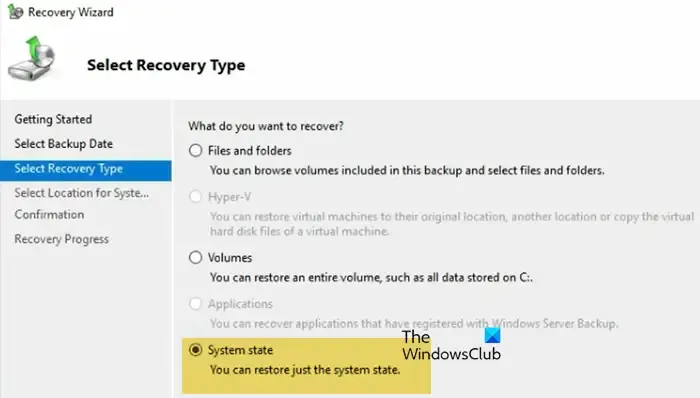
Si hace clic en el botón Restaurar en el asistente de copia de seguridad y recuperación e intenta restaurar la copia de seguridad, recibirá el siguiente mensaje de error.
La copia de seguridad contiene el servicio de dominio de Active Directory, que solo se puede recuperar cuando el equipo se inicia en el modo de restauración de servicios de directorio (DSRM). Vuelva a intentar la operación de recuperación del estado del sistema desde DSRM.
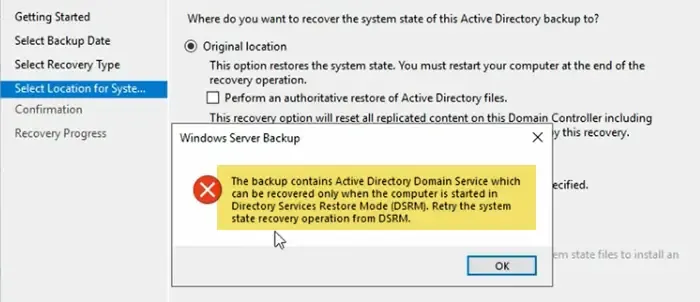
Entonces, como lo demuestra el mensaje de error, vamos a iniciar el sistema en DSRM y recuperar el Active Directory.
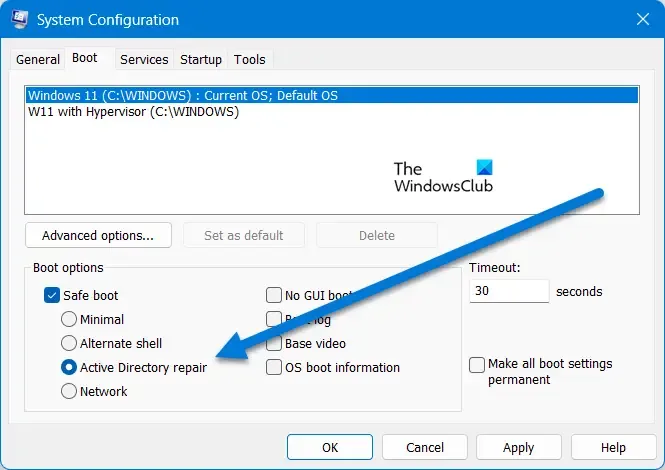
Siga los pasos que se mencionan a continuación para iniciar DSRM y recuperar su Active Directory.
- Inicie su computadora en modo de reparación de Active Directory.
- Abrir ejecución.
- Escriba “msconfig” y presione Enter.
- Vaya a Arranque.
- Marque Modo seguro y seleccione Reparación de Active Directory.
- Una vez que el sistema arranca, debemos iniciar sesión como Administrador local, por lo que hacemos clic en Otros usuarios, escribimos “administrador” e ingresamos la contraseña para ese servidor. La contraseña es exclusiva de Active Directory, la que configuramos durante la inicialización de Active Directory.
- Ahora, abra el Administrador del servidor y haga clic en Herramientas > Copia de seguridad de Windows Server.
- Haga clic en Copia de seguridad local y luego haga clic en Recuperar.
- Seleccione este servidor y haga clic en Siguiente.
- Luego, seleccione la copia de seguridad que desea restaurar y haga clic en Siguiente.
- Desea establecer el tipo de recuperación como Estado del sistema e iniciar el proceso de recuperación.
El proceso de recuperación tomará tiempo, pero restaurará su Active Directory.
¡Eso es todo!
¿Cómo realizar copias de seguridad y restaurar Active Directory?
Para realizar una copia de seguridad de Active Directory, debe realizar una copia de seguridad del estado del sistema. De manera similar, al restaurarlo, debe restaurar el estado del sistema, pero eso solo es posible en el modo de restauración de Active Directory. Si desea realizar una copia de seguridad y restaurar Active Directory, le recomendamos que consulte la guía mencionada anteriormente.
¿Puedo restaurar un controlador de dominio desde una copia de seguridad?
Para restaurar el controlador de dominio, debe realizar una restauración no autoritativa del controlador de dominio. Este tipo de restauración permite restaurar todo el directorio en un controlador de dominio sin tener que volver a introducir ni cambiar los objetos que se han modificado.



Deja una respuesta